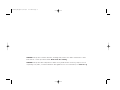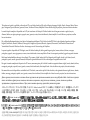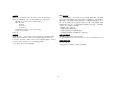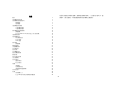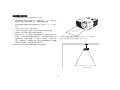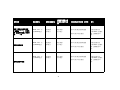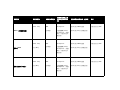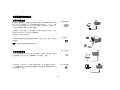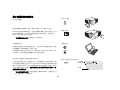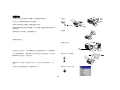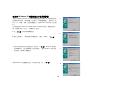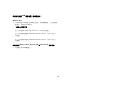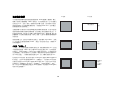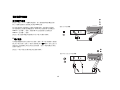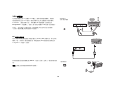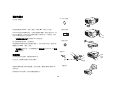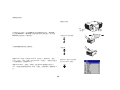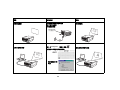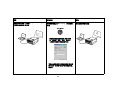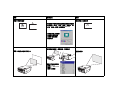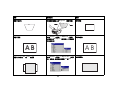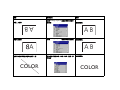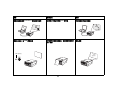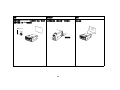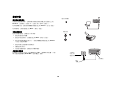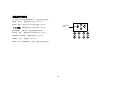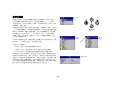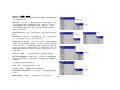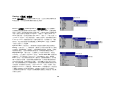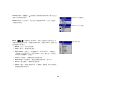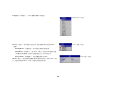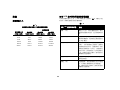Ask Proxima Projection Television DLP Projector ユーザーマニュアル
- カテゴリー
- データプロジェクター
- タイプ
- ユーザーマニュアル
このマニュアルも適しています

DLP
™
Projector
USER’S
GUIDE
USER’S
GUIDE
6538Gen_UG.qxd 11/17/03 1:11 PM Page 3

WARNING: This product contains chemicals, including lead, known to the State of California to cause
birth defects or other reproductive harm. Wash hands after handling.
WARNING: This product has a lamp which contains a very small amount of mercury. Dispose of it as
required by local, state, or federal ordinances and regulations. For more information, see www.eiae.org
6538Gen_UG.qxd 11/17/03 1:11 PM Page 4

This entire user’s guide is available on the enclosed CD as an Adobe Acrobat pdf file in the following languages: English, Fren
ch, German, Italian, Norwe-
gian, Portuguese, Spanish, Russian, Japanese, Korean, Traditional Chinese, Simplified Chinese. Before using this projector, ple
ase read these instructions.
Le mode d'emploi complet est disponible sur le CD joint sous forme de fichier pdf d'Adobe Acrobat dans les langues suivantes :
anglais, français,
allemand, italien, norvégien, portugais, espagnol, russe, japonais, coréen, chinois traditionnel, chinois simplifié. Avant d'ut
iliser ce projecteur, veuillez
lire ces instructions.
Die vollständige Benutzeranleitung ist auf der im Lieferumfang enthaltenen CD als Adobe Acrobat PDF-Datei in den folgenden Spra
chen verfügbar:
Englisch, Französisch, Deutsch, Italienisch, Norwegisch, Portugiesisch, Spanisch, Russisch, Japanisch, Koreanisch, Traditionell
es Chinesisch und
Vereinfachtes Chinesisch. Bitte lesen Sie diese Anweisungen vor der Verwendung des Projektors.
La presente guida è disponibile sul CD allegato, come file Adobe Acrobat pdf, nelle seguenti lingue: inglese, francese, tedesco
, italiano, norvegese,
portoghese, spagnolo, russo, giapponese, coreano, cinese tradizionale e cinese semplificato. Prima di usare questo proiettore,
leggere le seguenti istruzioni.
Hele denne brukerhåndboken finnes på den vedlagte CD-en som en Adobe Acrobat pdf-fil på følgende språk: Engelsk, fransk, tysk,
italiensk, norsk,
portugisisk, spansk, russisk, japansk, koreansk, tradisjonell og forenklet kinesisk. Les diss anvisningene før projektoren tas
i bruk.
Este guia do usuário completo está disponível no CD anexo, como um arquivo pdf do Adobe Acrobat nos seguintes idiomas: inglês,
francês, alemão, italiano,
norueguês, português, espanhol, russo, japonês, coreano, chinês tradicional, chinês simplificado. Antes de utilizar este projet
or, leia estas instruções.
Este manual de uso está disponible en su totalidad en el CD incluido, como archivo pdf de Adobe Acrobat, en los siguientes idio
mas: inglés, frances, alemán,
italiano, noruego, português, español, ruso, japonés, coreano, chino tradicional, chino simplificado. Antes de usar el proyecto
r, lea estas instrucciones.
Ⱦɚɧɧɨɟ ɪɭɤɨɜɨɞɫɬɜɨ ɩɨɥɶɡɨɜɚɬɟɥɹ ɜ ɩɨɥɧɨɦ ɨɛɴɟɦɟ ɩɪɟɞɫɬɚɜɥɟɧɨ ɧɚ ɩɪɢɥɚɝɚɟɦɨɦ ɤɨɦɩɚɤɬ-ɞɢɫɤɟ ɜ ɜɢɞɟ pdf-ɮɚɣɥɚ Adobe Acrobat ɧɚ ɫɥɟɞɭɸɳɢɯ
ɹɡɵɤɚɯ: ɚɧɝɥɢɣɫɤɨɦ, ɮɪɚɧɰɭɡɫɤɨɦ, ɧɟɦɟɰɤɨɦ, ɢɬɚɥɶɹɧɫɤɨɦ, ɧɨɪɜɟɠɫɤɨɦ, ɩɨɪɬɭɝɚɥɶɫɤɨɦ, ɢɫɩɚɧɫɤɨɦ, ɪɭɫɫɤɨɦ, ɹɩɨɧɫɤɨɦ, ɤɨɪɟɣɫɤɨɦ,
ɬɪɚɞɢɰɢɨɧɧɨɦ ɢ ɭɩɪɨɳɟɧɧɨɦ ɤɢɬɚɣɫɤɨɦ. ɉɟɪɟɞ ɢɫɩɨɥɶɡɨɜɚɧɢɟɦ ɩɪɨɟɤɬɨɪɚ, ɩɪɨɱɢɬɚɣɬɟ ɞɚɧɧɵɟ ɢɧɫɬɪɭɤɰɢɢ.
ŘųKПП .ŴЕ<R$Ű֞ඤŜūʼnƐ CD Ű Adobe Acrobat ų PDF :P༜ŭŜūऄⲟŚƑūʼnƃŞЖᜑų➸⠰ųKПП
.Ɨřߓ᰻ʼnŤťŖƃŞЖ␣⠰Е:NX⠰Е.)⠰Е$O⠰Е3PП⠰ЕBP-P⠰Е?X⠰ЕR⠰ЕᎣᒍ⠰Е⺩
ઞ⠰Е‱ת
Ԟઞ⠰Е↭תԞઞ⠰ЖŘų<R$Ɨ᰻ŞƐ߰ŰЕKПП .Ɨ྿şŏ⠿ƄŔťŚʼnЖ
&' $GRE H$ FU RE DW S GI
Adobe Acrobat (PDF)
동봉된 CD에는 Adobe Acrobat pdf 파일 형식의 사용 설명서가 영어, 프랑스어, 독일어, 이탈리아어, 노르웨이어, 포르투갈어, 스페인어, 러시아어, 일본어, 한국
어, 중국어(번체 및 간체)로 제공됩니다. 이 프로젝터를 사용하기 전에 다음 지침을 읽으십시오.

2
合格聲明
歐洲分公司: Strawinskylaan 585, 1077 XX Amsterdam, The Netherlands
基於本公司所應承擔的唯一責任,特此聲明投影機符合以下規格及標準:
EMC 規章 89/336/EEC 以及 93/68/EEC 修訂條文
EMC: EN 55022
EN 55024
EN 61000-3-2
EN 61000-3-3
低壓電規章 73/23/EEC 以及 93/68/EEC 修訂條文
安全性:
EN 60950: 2000
2004
年 2 月
商標說明
Apple、Macintosh、和 PowerBook 是 Apple Computer, Inc. 的商標或註冊商標。
IBM 是 International Business Machines, Inc. 的商標或註冊商標。Microsoft、
PowerPoint、和 Windows 是 Microsoft Corporation 的商標或註冊商標。 Adobe 和
Acrobat
是 Adobe Systems Incorporated 的商標或註冊商標。
本 《使用指南》適用於 GEN101 兩種機型。
FCC 警告聲明
注意: 本設備經測試符合 FCC 規章第 15 節所述之 B 類數位裝置的標準。 這些標準旨
在對住宅區內安裝的裝置提供有害干擾的合理保護。
本設備會產生、使用和散佈無線
電頻率能量;如果不按照使用指示來安裝和使用,可能會對無線電通訊產生不良的干
擾。
不過,無法保證任何特定的安裝絕對不會產生任何干擾。 如果本設備對收音機或
電視機接收發生有害干擾 (可以關閉再開啟本設備來確定干擾的來源),我們建議用
戶採用以下的方式來解決干擾的問題:
-- 調整接收天線的方向或位置。
-- 將設備和接收器之間的距離加大。
-- 將設備和接收器插到不同電路的電源插座。
-- 向經銷商或有經驗的收音機或電視技術人員尋求協助。
加拿大規章說明
本 B 類數位設備符合加拿大的 ICES-003 標準。
Cet appareil numérique de la classe B est conforme à la norme NMB-003 du Canada.
鑑定機構合格認證
UL、CUL、GOST
其他特定國家的許可標準適用。 請參見產品認證標記。

3
目錄
簡介 5
投影機的放置位置 7
投影機與裝置接頭說明 8
電腦連接 8
視訊連接 8
連接電腦訊號來源 11
必要的電腦連接 11
可選的電腦連接 11
顯示電腦訊號來源影像 12
調整影像 13
初次在 Windows 98 作業系統之下使用投影機 14
連接視訊裝置 16
視訊裝置連接 17
複合視訊連接 17
S
端子連接 17
VGA
連接 18
顯示視訊 19
調整影像 19
關閉投影機 21
安裝疑難排解 21
使用遙控器 29
使用音訊 30
使用鍵盤按鈕 31
最佳化電腦影像 32
簡報功能 32
最佳化視訊影像 33
自訂投影機 33
使用功能表 34
畫面功能表 35
設定功能表 38
維護 41
清理鏡片 41
更換投影燈泡 41
清理燈泡模組濾清網 43
使用安全鎖 43
附錄 44
投影影像大小 44
紅色 LED 指示燈的訊號與投影機錯誤 44
若您有安裝投影系統的經驗,請參閱投影機所附的 《入門指南》說明卡。 請
參閱本 《使用指南》中有關連接和操作投影機的完整說明。

4
重要的操作安全防範事項
˙ 將投影機放置在不超過 15 度仰角的水平位置。
˙ 將投影機放置在通風良好的區域,不要阻擋氣流出、入口。 不要將投影
機放在桌布或其它軟的遮塵布上面,以免擋住通風散熱孔。
˙ 將投影機放置在離加熱或冷卻通風散熱孔至少 4 英呎 (1.2 公尺)遠的
地方。
˙ 只使用 InFocus 許可的天花板吊掛安裝。
˙ 只使用所附的電源線。 建議使用具有浪湧保護作用的電源插座板。
˙ 請參閱本手冊中有關正確的系統開啟與關閉程序。
˙ 雖然可能性不高,但是如果發生燈泡破裂的情形,請把放在附近的食物
都丟掉,並且徹底清掃投影機的兩側和前方。 在處理破裂的燈泡並且清
理此區域之後,請徹底洗淨雙手。 本產品具有一個燈泡,內含極少量的
水銀。 請根據當地、州或聯邦的規章及規定來處理廢棄的燈泡。請瀏覽
www.eiae.org 網站,參閱詳細的基本規章資訊。
請務必遵守這些指示以確保投影機的影像品質及燈泡壽命。
2
英
呎
(
.
6
公
尺
)
請勿放置物體或讓身體靠近投影機前方 2 英呎(.6 公尺)附 近的區域。
進行天花板吊掛安裝時,此 區 域應為 5 英呎(1.5 公尺)。
5 英呎(1.5 公尺)

5
簡介
您的新數位投影機連接方便,使用容易,維修簡單。 這一台多功能、多用途
投影機方便靈活,可用來進行商業簡報和觀賞家庭影片。 本投影機具有原始
SVGA 800x600 解析度,並與種類繁多的電腦和影像裝置相容,包括﹕
˙ 大多數的標準錄放影機、DVD 光碟機(循序及交錯掃描)、 循序式
DVD (480p 及 576p 格式)、 HDTV 訊號來源 (1080i、1035i、及
720P 格式)、電視與衛星接收器、攝影機、電子遊戲機以及雷射光碟
機。
˙包括膝上型的 IBM 相容型電腦,解析度最高可達 1024x768。
˙ Apple
®
Macintosh
®
和 PowerBook
®
電腦,解析度最高可達 1024x768。
配件
內附的產品包裝內容名單上列有投影機所附帶的標準配件。
鍵盤
可調式腳架釋放鈕
焦距( 細光圈)
遙控器
訊號接收窗口
(IR)
電源線
接頭
電源開關
縮放( 粗光圈)
喇叭
有繫繩的鏡片保護蓋
面板
安全鎖
燈泡
模組
機門
腳架
可調式
接頭

6
接頭面板
本投影機有電腦以及視訊端子兩種連接線方式:
˙ 電腦及視訊 M1 接頭
˙ S 端子
˙ 複合 RCA 音訊 / 視訊
本投影機也具備以下其他接頭:
˙ 監視器訊號輸出
˙ 音訊輸出
˙ 12 伏特直流電輸出 (請參閱下方)
12 伏特直流電輸出
由 3.5 公釐的迷你插座觸發器提供 12 伏特的直流電輸出。 開啟投影機的電源
之後,它會提供穩定的電力輸出。 具有多種用途。 舉例來說,如果將投影機
螢幕用附帶的電線連接到 12 伏特的直流電輸出接頭上,那麼啟動投影機的
電源之後,螢幕便會下移;而關閉投影機電源之後,螢幕又會回到存放位
置。 您必須先將安全插頭拔掉,才能使用 12 伏特的直流電輸出。
M1computer
監視器
S 端子
RCA
12
伏特
音訊
直流電輸出
輸出
音訊 / 視訊
12 伏特直流電輸出
+12 伏特
地線
3.5 公釐插頭
到螢幕的繼電器(請洽詢螢幕的製造廠商
取得詳情)

7
投影機的放置位置
在決定投影機放置位置時,請考慮螢幕的大小與形狀、電源插座的位置、以
及投影機與其它設備之間的距離。 下面是一些一般的原則:
˙ 投影機應放在平坦的位置,並和螢幕有適當的角度。 投影機與投影螢幕
之間最少應有 4.9 英呎 (1.49 公尺)的距離。
˙ 投影機和電源來源之間的距離不可超過 10 英呎 (3 公尺),而與視訊裝
置間的距離不可超過 6 英呎 (1.8 公尺)(除非另外購買延長電纜)。 為
確保能適當地連接電纜,投影機與牆壁或其它物品之間,必須有 6 英吋
(.15 公尺)以上的距離。
˙ 如果投影機要安裝在天花板上,請參閱隨 Ceiling Mount Kit (天花板
吊掛安裝套件)所附之安裝手冊上的詳細說明。 如果要讓影像上下顛
倒,請參閱第 38 頁的《屋頂吊掛安裝》。 我們建議您採用授權使用的
天花板吊掛安裝套件。
˙ 調整投影機和螢幕之間的適當距離。 投影機鏡片到螢幕的距離、縮放設
定值、以及視訊格式,會共同決定所投影出影像的大小。 右邊上面的插
圖,顯示三種投影影像的大小。 有關不同距離之影像大小的詳細說明,
請參閱第 44 頁的投影影像大小。
˙影像從投影機投射出的時候,會有一定的角度。 若投影機是在 4:3 的模
式 (預設模式)之下,則影像偏移為 112.2%。 這表示影像的高度若為
10 英呎,則影像底端會比鏡片的中心高 1.22 英呎。
˙ 投影機在 16:9 模式的時候,這個影像的位移則是 132.9%。 這表示影像
的高度若為 10 英呎,則影像底端會比鏡片的中心高 3.29 英呎。
˙有關 16:9 和 4:3 模式的詳細說明,請參閱第 16 頁的連接視訊裝置。
3
.
3
英
呎
1
2
.
5
英
呎
5
英
呎
4.8 英呎
7.5 英呎
19 英呎
影像的底端
位於鏡片中心
10 英呎高的
影像
4:3 模式(預設模式)的投影角度
正上方
1.22
英呎處
影像的底端
位於鏡片中心
10 英呎高的
影像
16:9 模式的投影角度
3.29 英呎處
正上方

8
投影機與裝置接頭說明
下列插圖和表格可協助您找出所要使用的接頭,以便從輸入裝置取得最佳的解析度;可以採用的輸入裝置包括電腦;標準的錄放影機;DVD 播放機 (循序及
交錯掃描);HDTV 訊號來源 (1080i、1035i、以及 720P HDTV 格式);電視機與衛星電視接收器;攝影機;電子遊戲機 (循序及交錯掃描);以及雷射光
碟機。
電腦連接
電腦的連接步驟包括將附帶的電腦纜線的 VGA 及 USB 端頭連接到電腦上,以及將另一端 (M1) 連接到投影機上的 Computer In (電腦輸入)接頭。 電腦纜
線的 USB 連接埠可用來遙控 PowerPoint 簡報以及循序播放幻燈片。 請參閱第 11 頁中有關電腦和投影機安裝的說明。
視訊的連接
連接視訊的第一個步驟是決定要用哪一種類型的輸出接頭連接到投影機。 如果視訊裝置上具有多種輸出接頭,請選擇可產生最高畫質的一種。 您可以選擇 S
端子 (畫質最高)或是複合視訊接頭 (畫質較低)。
如果要將投影機連接到 HDTV 訊號來源,應該採用投影機上標有 Computer In (電腦輸入)的 M1 電腦接頭。 請記住,HDTV 和循序式訊號來源都只能採
用投影機的電腦接頭。 也可以使用 M1 到元件配接器 (這是一種可選購的配件),將循序式訊號來源的元件接頭連接到投影機上。 S 端子連接埠不適用於循序
式訊號來源。
Computer In
監視器
s-video (S 端子 )
投影機輸入接頭
(輸出)
(
HDTV 和
循序式
訊號來源)
音訊
/ 視訊
12 伏特
audio out ( 音訊輸出 )
直流電輸出
(複合)
電腦輸入
monitor out

9
視訊裝置 視訊相容性 如果裝置接頭是
連接到投影機上的
配接器或標明的接
頭
有關安裝指示的說明,請參閱 說明
透過下列型式的標準電視
(不包含
HDTV): 有線電
視、數位有線電視、衛星電
視、DVD、或 VCR
NTSC、PAL、以
及 SECAM 格式
複合視訊
或 S 端子
複合視訊
或 S 端子
第 17 頁的複合視訊的連接
第 17 頁的 S 端子連接
不適用於循序式
(即 HDTV)訊號來
源。 請參閱第 10
頁。
標準視訊攝影機
NTSC、PAL、以
及 SECAM 格式
複合視訊
或 S 端子
複合視訊
或 S 端子
第 17 頁的複合視訊的連接
第 17 頁的 S 端子連接
不適用於循序式
(即 HDTV)訊號來
源。 請參閱第 10
頁。
標準視訊電子遊戲
NTSC、PAL、以
及 SECAM 格式
複合視訊
或 S 端子
複合視訊
或 S 端子
第 17 頁的複合視訊的連接
第 17 頁的 S 端子連接
不適用於循序式
(即 HDTV)訊號來
源。 請參閱第 10
頁。

10
視訊裝置 視訊相容性 如果裝置接頭是
連接到投影機上的
配接器或標明的接
頭
有關安裝指示的說明,請參閱 說明
HDTV (高畫質電視)
1080i、720p
VGA
元件視訊
Computer In
透過選購的 M1 將
Computer In (電腦
輸入)連接到元件
配接器
第 18 頁的 VGA 的連接
第 18 頁的 M1 到元件配接器
不適用於元件 480i
循序式 DVD
1080i、720p
元件 480p
VGA
元件視訊
Computer In
透過選購的 M1 將
Computer In (電腦
輸入)連接到元件
配接器
第 18 頁的 VGA 的連接
第 18 頁的 M1 到元件配接器
不適用於元件 480i
循序式視訊電子遊戲 ?
1080i、720p
元件 480p
VGA
元件視訊
Computer In
透過選購的 M1 將
Computer In (電腦
輸入)連接到元件
配接器
第 18 頁的 VGA 的連接
第 18 頁的 M1 到元件配接器
不適用於元件 480i

11
電腦訊號來源的連接
必要的電腦連接
將附帶的電腦纜線的一端連連接到投影機上的藍色 M1 Computer In (電腦
輸入)接頭 (請參閱第 16 頁上有關視訊裝置的連接說明)。 另一端 (USB
及 VESA)連接到電腦上的 USB 及 VGA 連接埠。 如果使用桌上型電腦,必
須先拆掉電腦視訊連接埠上的監視器電纜。
這種連接可用來以遙控的方式循序播放 PowerPoint 簡報中的幻燈片。 如果
要使用 USB 的功能,必須安裝 USB 驅動程式。
請參閱第 15 頁中的詳細資訊。
將黑色的電源線連接到投影機側面的 Power (電源)接頭,並將另一端插到
電源插座。
注意: 請務必使用隨投影機所附的電源線。
可選的電腦連接
如果要在簡報時採用聲音效果,請用音訊電纜 (不附帶)連接電腦,然後再
接到投影機上的紅色和 / 或白色 Audio In (音訊輸入)接頭。
如果您使用桌上型電腦,而且想要在電腦的螢幕,以及投影機投射的螢幕
上,同時看到影像,請將監視器的電纜連接到投影機上的 Monitor Out (監
視器訊號輸出)接頭。
連接電腦電纜
連接電源線
連接音訊電纜
連接監視器電纜

12
顯示電腦訊號來源影像
取下鏡片保護蓋。
將投影機側面的 Power (電源)開關,切換到 On (開啟)的位置。
LED 指示燈會呈現閃爍的綠色,而風扇則會開始運轉。 燈泡亮起來以後,會
顯示出啟動的螢幕,而 LED 指示燈會變成穩定亮著的綠色。 可能要過一分
鐘以後,影像才能達到完全的亮度。
? 啟動螢幕沒有出現? 請參閱第 21 頁取得協助。
打開電腦的電源。
電腦的影像應會出現在投影機的螢幕上。 如果沒有顯示啟動螢幕的話,請按
投影機鍵盤上的 Computer (電腦)按鈕。
如果電腦的作業系統是 Windows 98,請參閱第 14 頁的初次在 Windows 98
作業系統之下使用投影機有關驅動程式設定程序的說明。
確定您膝上型電腦的外接視訊連接埠有啟用。
許多膝上型電腦在連接了投影機以後,並不會自動開啟外接視訊連接埠。 通
常外接螢幕是用鍵盤上如 FN + F8 或是 CRT/LCD 等的組合按鍵來開啟和關
閉的。 找出標有 CRT/LCD 的功能鍵或是標有監視器符號的功能鍵。 同時按
下 FN 和標有符號的功能鍵。 請參閱您的膝上型電腦所附的說明文件中,有
關電腦實際的按鍵組合。
? 膝上型電腦沒有影像? 試著按鍵盤上的 Auto Image (自動影像)按
鈕。 請參閱第 22 頁取得協助。
取下鏡片保護蓋
切換電源開關
打開電腦電源
啟用膝上型電腦的外接視訊連接埠
FN 鍵
監視器鍵
或
LCD/CRT 鍵

13
調整影像
如有必要,請按住釋放鈕以延伸腳架,調整投影機的高度。
如有必要,請旋轉投影機後方的傾角腳架。
避免將手放到靠近投影機前方通風散熱孔的附近。
根據投影機和螢幕之間的理想距離,放好投影機,讓投影機和螢幕保持 90
度的角度。
請參閱第 44 頁的螢幕大小與距離對照表。
調整縮放或焦距。
如果影像不是方形的,用投影機鍵盤上的按鈕調整 keystone (楔形畸變)。
按上面的 Keystone (楔形畸變)按鈕來縮小影像上端的部份;按下面的
Keystone 按鈕來縮小下端的部份。
調整 Picture (畫面)功能表的 Contrast (對比度)或 Brightness (亮
度)。
有關這些功能表調整的說明,請參閱第 35 頁。
調整高度
墊高
腳架
旋轉
傾角
腳架
釋放鈕
調整距離
調整縮放或焦距
焦距
(細光圈)
(粗光圈)
縮放
調整
keystone(楔形畸變)
調整 Picture(畫面)功能表

14
初次在 Windows 98 作業系統之下使用投影機
當您初次將執行 Windows 98 系統的電腦連接到投影機上時,電腦會偵測到
投影機並將它視為 “新的硬體”並且顯示 「新增硬體精靈」。 請按照以下的
指示,用 「精靈」來載入正確的驅動程式 (隨 Windows 作業系統一起安裝
的)。
如果電腦是執行 Windows 2000 或 Windows ME 作業系統,請略過這些步
驟,直接跳到第 13 頁上的 《調整影像》段落。
a 按「下一步」來開始搜尋驅動程式。
b 確定已經選取了 「搜尋最適用的驅動程式」選項,然後按一下下一步。
c 取消所有核選方塊上的核選記號,然後按一下下一步。 Windows 會自動
找到驅動程式。 如果此驅動程式已經被移除了,請從 Windows 作業系統
的光碟片,重新載入驅動程式。
d 當 Windows 找到驅動程式後,即可開始安裝。 按一下下一步。
a
b
c
d

15
如果沒有連接 USB 滑鼠電纜,請略過此頁。
Windows 98:
˙ 如果有連接 USB 電纜,螢幕會再度出現「新增硬體精靈」。 必須安裝驅
動程式,才能使用 USB 功能。
˙ 「精靈」會出現三次。
第一次會偵測到 USB Composite Device (USB 混合裝置)。
第二次會偵測到鍵盤的 USB Human Interface Device (USB 人性化介
面裝置)。
第三次會偵測到滑鼠的 USB Human Interface Device (USB 人性化介
面裝置)。
如果是執行 Windows 2000、Windows ME 和 Windows XP 作業系統:
˙ 會自動安裝 USB 驅動程式。

16
連接視訊裝置
可以連接到投影機的視訊裝置包括錄放影機、DVD 播放機、攝影機、數位
相機、視訊電子遊戲機器、HDTV 接收器、以及電視接收器。 也可以透過紅
色和白色 A/V (音訊 / 視訊)接頭採用音訊輸入連接。 音訊訊號可以直接
連接到投影機,由內建的喇叭播放聲音,或是透過 Audio Out (音訊輸出)
接頭連接到您的音響系統上。
這個投影機可以連接到大部份能夠輸出視訊訊號的視訊裝置。 但是不能直接
連接有線電視或衛星電視的訊號電纜;這些訊號必須先通過接收器之後,才
能連接到投影機。 接收器可以是數位有線電視的接收器、錄放影機、數位視
訊攝影機、以及衛星電視接收器。 基本上來說,凡是可以變更頻道的機器即
為接收器。
連接投影機之前,請決定所要採用的長寬比。 投影機的 Aspect Ratio (長寬
比)設定值可以透過投影機的 Picture (畫面)功能表加以設定。 參閱第 35
頁的詳細說明。
什麼是 「長寬比」?
「長寬比」表示影像寬度對於影像高度的比例。 電視螢幕通常為 4:3;這也是
本投影機的預設值。 HDTV 和大多數 DVD 的長寬比都是 16:9。如果要投影
到螢幕上,則需由螢幕的大小與形狀來決定應採用的長寬比。 如果要投影到
空白的牆壁上,則沒有螢幕大小上的限制。 要投影的內容也有助於選擇 4:3
或 16:9 的長寬比。大多數的電視節目都是 4:3,而大多數的電影則為 16:9。
如果採用 16:9 的螢幕,應為失真變形 (anamorphic) 電影或 HDTV 選擇 16:9
的長寬比,並為 4:3 的視訊選擇 Native (原機格式)。 如果採用 4:3 的螢幕,
仍應為失真變形 (anamorphic) 電影或 HDTV 選用 16:9;但是可為 4:3 的視
訊選擇 4:3 (填滿螢幕)或 Native (原機格式)( 直接像素對應)。 請記
得,只有在 DVD 播放機設定輸出到 16:9 的電視時,失真變形 (anamorphic)
電影才會正確地顯示。
4:3 螢幕
16:9 螢幕
不要這樣使用
4:3
模式
16:9
模式
原機格式
模式
(只限於
NTSC
)

17
視訊裝置的連接
複合視訊的連接
將音訊 / 視訊(A/V)電纜的黃色接頭,插入視訊裝置的視訊輸出接頭。
將另一個黃色接頭插入投影機上的黃色 Video 接頭 。
將白色的接頭插入視訊裝置上左邊的音訊輸出接頭;然後將紅色的接頭
插入視訊裝置上右邊的音訊輸出接頭。 將剩下的白色接頭插入投影機上的
audio in (音訊輸入)接頭;然後將剩下的紅色接頭插入投影機上的
audio in (音訊輸入)接頭。
請記住,複合連接所輸出的視訊畫質不如 S 端子的畫質來得高。
S 端子連接
如果視訊裝置採用圓形七接點 S 端子接頭,請將一條 S 端子電纜 插入視訊裝
置上的 S 端子接頭,並將另一端插入投影機上的 S 端子 接頭。 按照上述方式
連接音訊 / 視訊電纜上的紅色和白色音訊接頭 (音訊 / 視訊電纜上的黃色
接頭不用連接)。
請記住,S 端子所產生的畫質要比複合接頭來得高。
連接 音訊 / 視訊電纜
連接 S 端子以及音訊 / 視訊電纜

18
VGA 的連接
如果視訊裝置上有 15 引腳的 VGA 輸出,請將所附電腦電纜的一端插到
視訊訊號來源上的 VGA 接頭。 視訊訊號來源上的這個接頭可能會標明
To Monitor (連接到顯示器)。 將電纜的 M1 電腦端插入投影機上的
Computer In (電腦輸入)接頭。 請勿將此電纜的 USB 端插入視訊裝置。
按照上一頁所述的方式連接音訊 / 視訊電纜上的紅色和白色音訊接頭
(音訊 / 視訊電纜上的黃色接頭不用連接)。
M1 到元件配接器
使用一條 M1 到元件配接器 來連接循序式 DVD 或 HD 訊號來源。 將元件電
纜的一端 (不附帶)連接到配接器。 將配接器的 M1 端連接到投影機上的
Computer 1 (電腦 1)接頭。
將電源線連接到投影機側面的 Power (電源)接頭,並將另一端插到電源插
座。
注意: 請務必使用隨投影機所附的電源線。
連接電腦及
音訊 / 視訊電纜
連接電源線
ページが読み込まれています...
ページが読み込まれています...
ページが読み込まれています...
ページが読み込まれています...
ページが読み込まれています...
ページが読み込まれています...
ページが読み込まれています...
ページが読み込まれています...
ページが読み込まれています...
ページが読み込まれています...
ページが読み込まれています...
ページが読み込まれています...
ページが読み込まれています...
ページが読み込まれています...
ページが読み込まれています...
ページが読み込まれています...
ページが読み込まれています...
ページが読み込まれています...
ページが読み込まれています...
ページが読み込まれています...
ページが読み込まれています...
ページが読み込まれています...
ページが読み込まれています...
ページが読み込まれています...
ページが読み込まれています...
ページが読み込まれています...
ページが読み込まれています...
-
 1
1
-
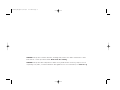 2
2
-
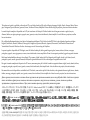 3
3
-
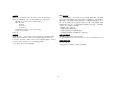 4
4
-
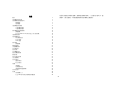 5
5
-
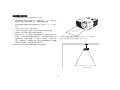 6
6
-
 7
7
-
 8
8
-
 9
9
-
 10
10
-
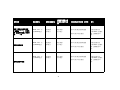 11
11
-
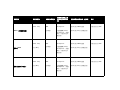 12
12
-
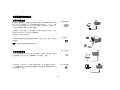 13
13
-
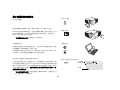 14
14
-
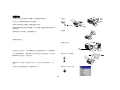 15
15
-
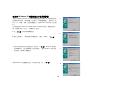 16
16
-
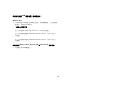 17
17
-
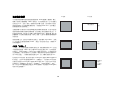 18
18
-
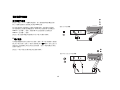 19
19
-
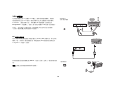 20
20
-
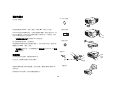 21
21
-
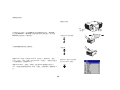 22
22
-
 23
23
-
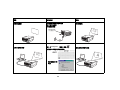 24
24
-
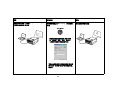 25
25
-
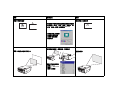 26
26
-
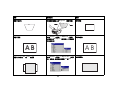 27
27
-
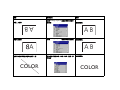 28
28
-
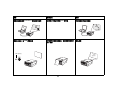 29
29
-
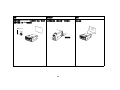 30
30
-
 31
31
-
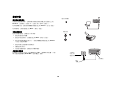 32
32
-
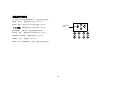 33
33
-
 34
34
-
 35
35
-
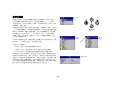 36
36
-
 37
37
-
 38
38
-
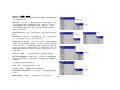 39
39
-
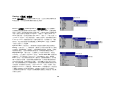 40
40
-
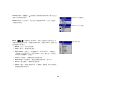 41
41
-
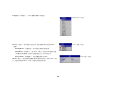 42
42
-
 43
43
-
 44
44
-
 45
45
-
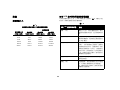 46
46
-
 47
47
Ask Proxima Projection Television DLP Projector ユーザーマニュアル
- カテゴリー
- データプロジェクター
- タイプ
- ユーザーマニュアル
- このマニュアルも適しています